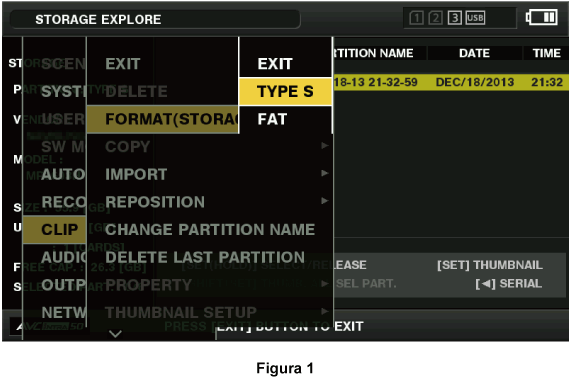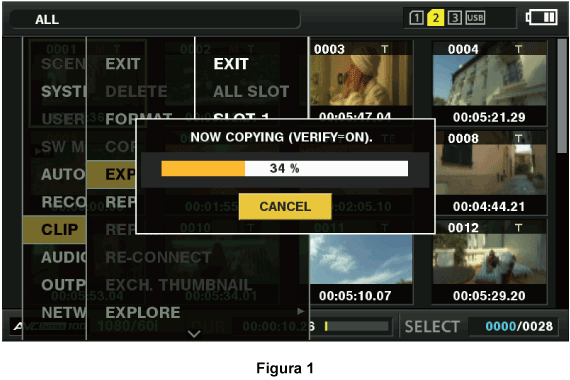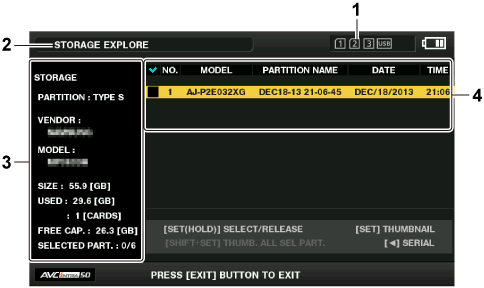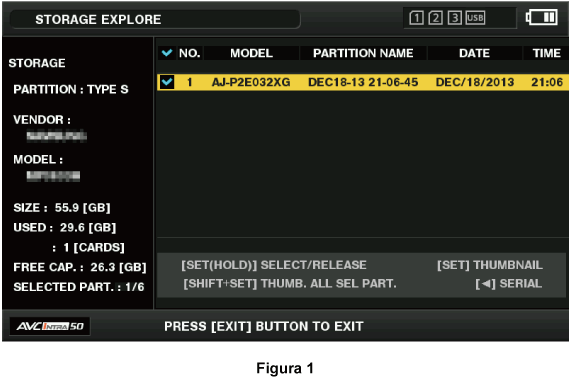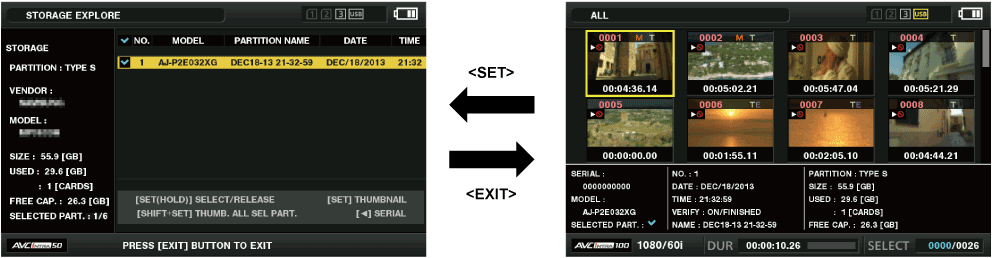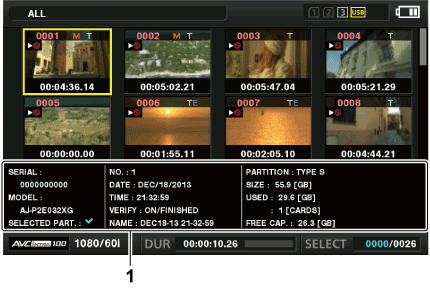Cambio al modo de host USB

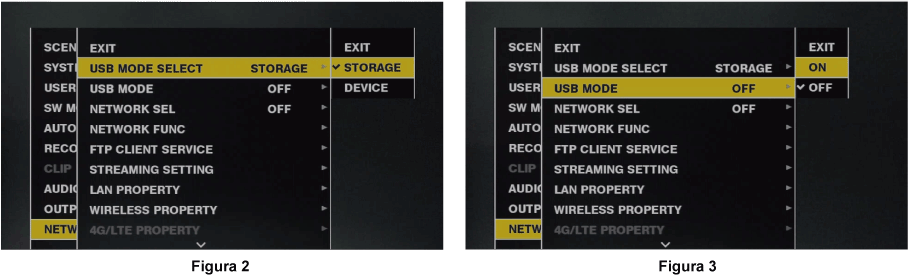
Conecte el dispositivo de almacenamiento al terminal <USB3.0 HOST>. (Figura 1)
Al conectar un dispositivo de almacenamiento compatible con USB 3.0, utilice un cable que se ajuste al estándar USB 3.0.
Cuando se utilice un cable USB 2.0, las velocidades de transferencia no podrán ser más rápidas que la capacidad del USB 2.0.
Si el dispositivo de almacenamiento se reconoce y es utilizable, el icono
 (gris) de la parte superior derecha de la pantalla de miniaturas cambiará a
(gris) de la parte superior derecha de la pantalla de miniaturas cambiará a  (blanco).
(blanco).
Establezca el ajuste [STORAGE] en el menú principal → [NETWORK SETUP] → [USB MODE SELECT]. (Figura 2)
Para más detalles, consulte “Operaciones básicas del menú de ajustes”.
Ajuste [ON] en el menú principal → [NETWORK SETUP] → [USB MODE]. (Figura 3)
La cámara cambiará al modo de host USB.
En el modo de host USB, se muestra [USB STORAGE CONNECTED] en el centro del visor o del monitor LCD. Si la conexión USB se mueve o la unidad de disco duro no está conectada correctamente, se muestra el mensaje [USB STORAGE CONNECTING...].
Pulse el botón <THUMBNAIL>.
Visualizará la pantalla de miniaturas.
Asegúrese de que [USB] se visualiza en la parte superior derecha de la pantalla.
Si un dispositivo de almacenamiento está conectado, el icono que indica el estado del dispositivo de almacenamiento en la parte superior derecha se ilumina. Sin embargo, una marca roja indica que el dispositivo no puede utilizarse.
Para obtener detalles acerca del modo de host USB, consulte “Conexión a dispositivos externos en el modo de host USB”.
Salga del modo de host USB.
Existen dos métodos:
Gire el interruptor de alimentación de la cámara hacia el lado <OFF>.
Con la pantalla de imágenes en miniatura cerrada, establezca el ajuste [OFF] en el menú principal → [NETWORK SETUP] → [USB MODE].
Pulse el botón USER al que se ha asignado [USB MODE]. Tenga en cuenta que esto se deshabilita cuando el menú o la miniatura se abren.